Page 1

·EN
·CZ
·SK
10Wi-S 64G
Page 2
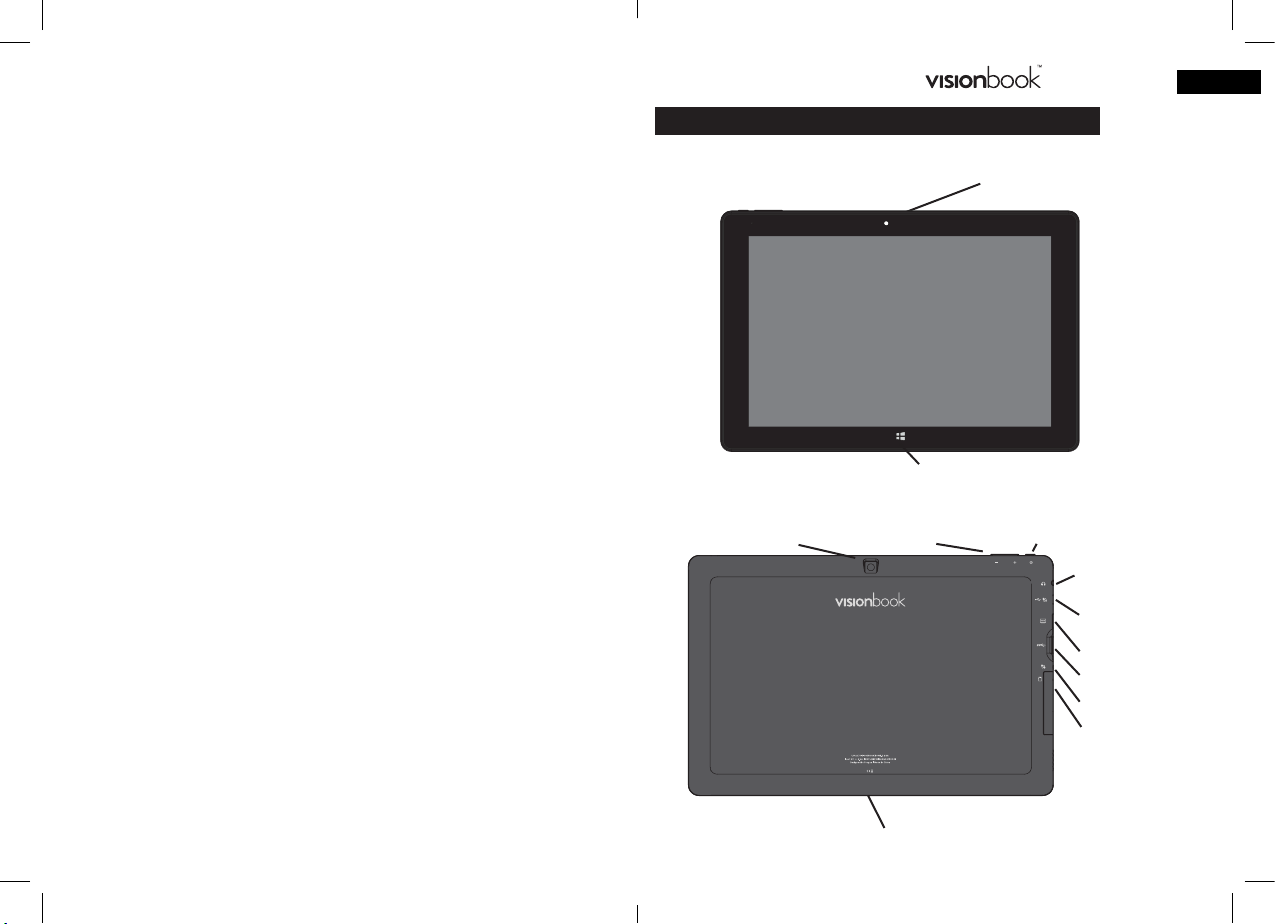
10Wi-S 64G
EN
GETTING TO KNOW YOUR DEVICE
camera
Windows button
camera volume
keyboard pins
power on/o
headphones
& microphone
micro USB
& charging
mini HDMI
USB 3.0
charging
micro SD
Page 3
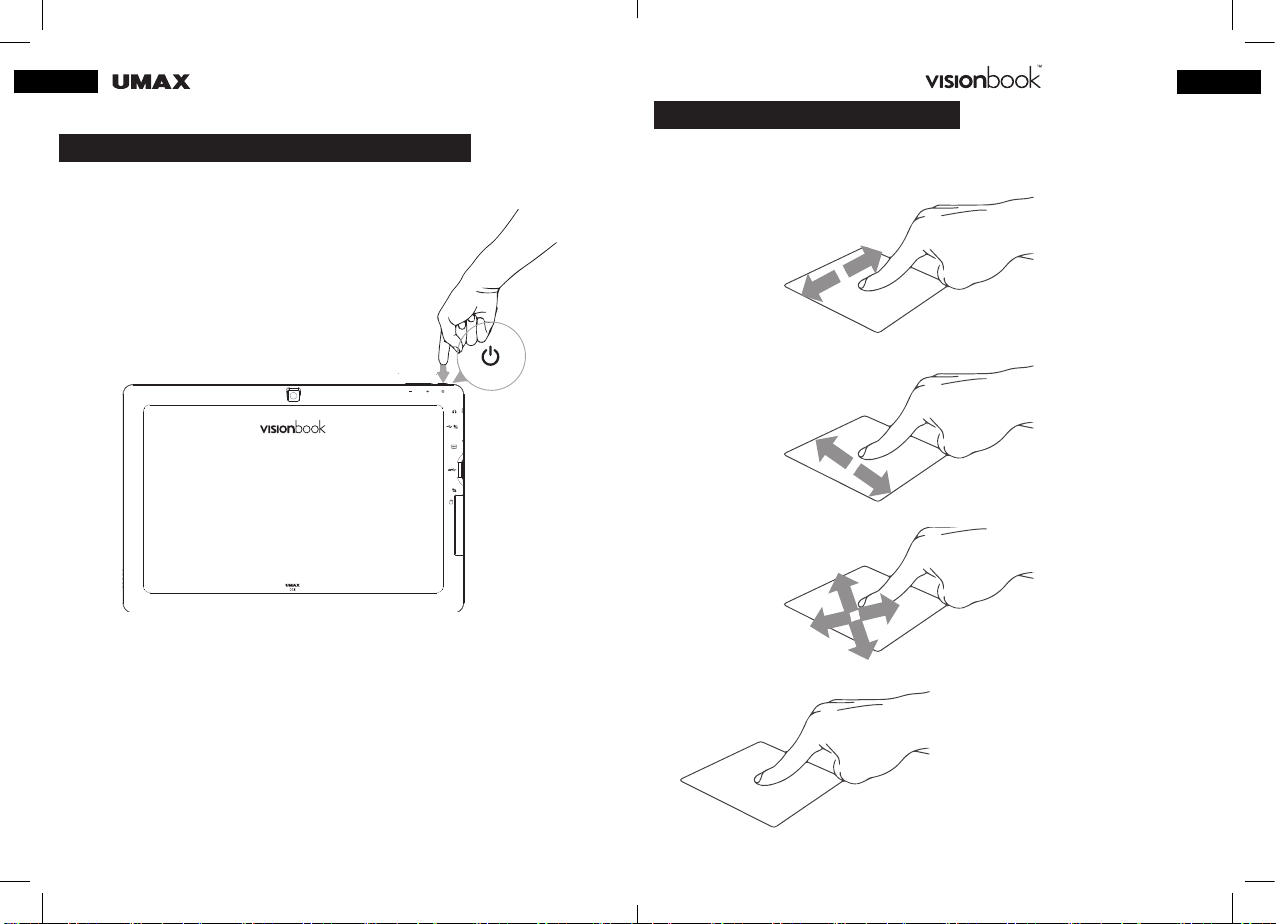
10Wi-S 64G
EN
EN
TURNING ON YOUR COMPUTER
UMAX VISIONBOOK 10Wi-S 64G
2.5A | SN: UM10WIS64G03190001
Input 5V
⎓
Designed in Prague | Made in China
USING THE TOUCHPAD
Slide horizontally
Slide vertically
Slide diagonally
Tap/Double tap
Tap and app to select it.
Double tap an app to launch it.
Page 4
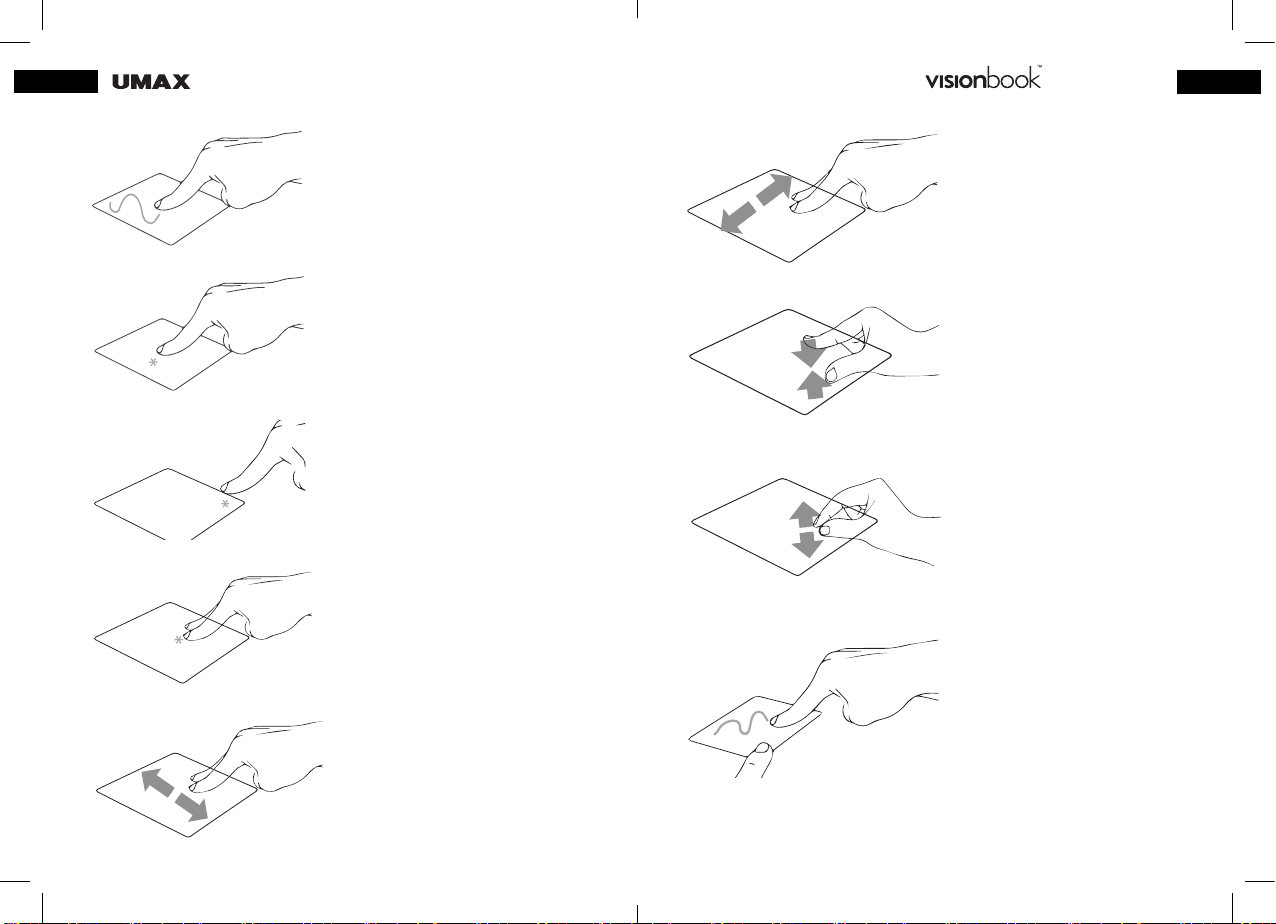
10Wi-S 64G
EN
EN
Drag and drop
Left click
Double tap an item then slide the
same finger without lifting it o the
touchpad.
To drop the item to its new location
lift your finger.
Click an app to select it.
Two finger scroll (left/right)
Zoom out
Slide two fingers left or right to
scroll.
Right click
Two finger tap
Two finger scroll (up/down)
Double click an app to launch it.
Click to open the right-click menu.
Tap two fingers to simulate the
right-click function.
Slide two fingers up or down to
scroll.
Bring together two fingers to
zoom out.
Zoom in
Spread apart your two fingers
to zoom in.
Two finger drag and drop
Select an item and then press
and hold the left button. Using
your other finger slide on the
touchpad to drag the item.
Page 5
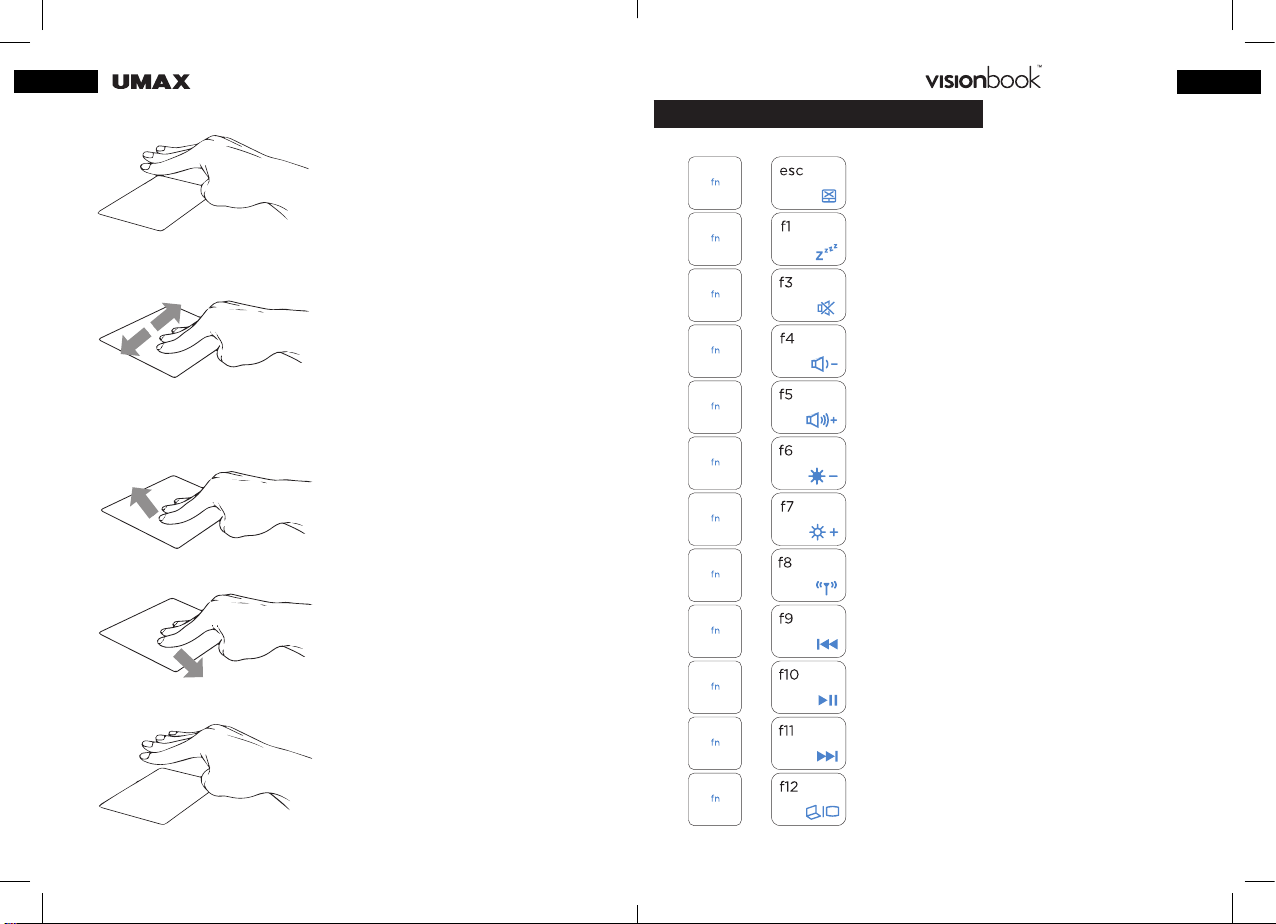
10Wi-S 64G
EN
EN
Three finger tap
USING YOUR KEYBOARD
Three finger swipe left/right
Three finger swipe up
Three finger swipe down
Four finger tap
Tap three fingers to invoke Cortana.
Swipe three fingers left or right to
switch between open apps.
Swipe three fingers up to open Task
View.
Swipe three fingers down to show
desktop.
Tap four fingers to invoke Action
Center.
+
+
+
+
+
+
+
+
+
+
+
+
Enables or disables the touchpad
Puts the laptop into Sleep mode
Turns the speaker on or o
Turns the speaker volume down
Turns the speaker volume up
Decreases display brightness
Increases display brightness
Turns Airplane mode on or o
Skip to previous track or rewind
Play or pause
Skip to next track or fast forward
Toggles the display mode
Page 6
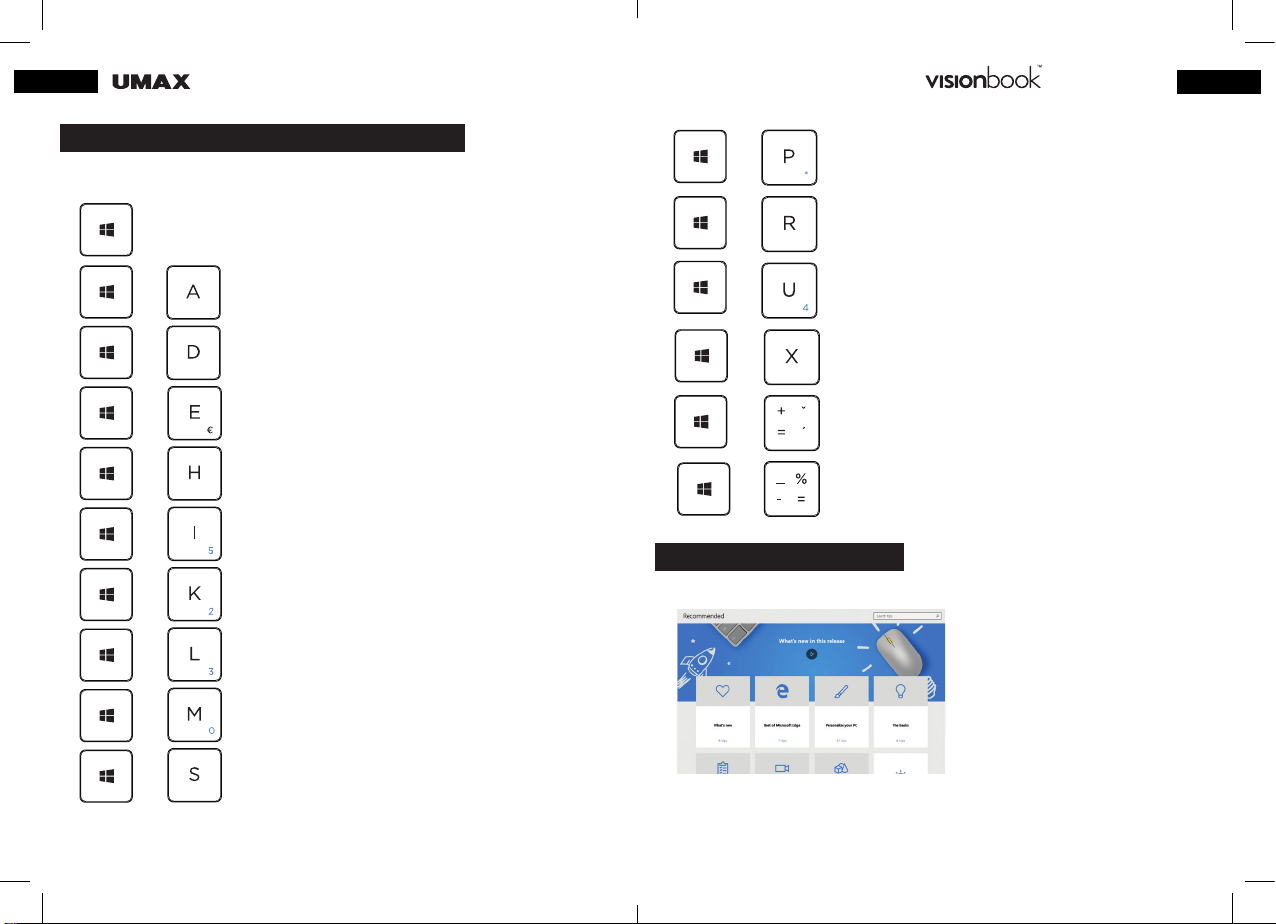
10Wi-S 64G
EN
EN
WORKING WITH WINDOWS® 10
Launches the Start menu
+
+
+
+
+
+
+
+
+
Launches Action Center
Launches the desktop
Launches the File Explorer
Opens the Share panel
Launches Settings
Launches Connect panel
Activates the Lock screen
Minimazes all currently active windows
Launches Search
+
+
+
+
+
+
Launches Project panel
Opens the Run windows
Opens Ease of Access Center
Opens the context menu of the Start button
Launches the magnifier icon and zooms in
your screen
Zooms out your screen
WINDOWS 10 TIPS
The Tips app in Windows 10
is full of short-and-sweet tips
that help you get the most
out of Windows 10
Select the Start button, type
tips, and then select Tips at
the top of the list of results.
Page 7

CZ
10Wi-S 64G
EN
TECHNICAL SUPPORT
Phone : +420 800 118 629
Email: servis@umax.cz
SERVICE CENTER
Umax Czech a.s.
Kolbenova 962/27e
198 00 Prague 9
Czech Republic
SEZNÁMENÍ SE ZAŘÍZENÍM
přední kamera
tlačítko Windows
Importer hereby declares that this wireless device is in compliance
with the essential requirements and other relevant provisions of the
R&TTE Directive and Radio Equipment Directive 2014/53/EU, as
applicable. A copy of the EU Declaration of Conformity is available at
www.umax.cz.
Umax, Umax logo, Visionbook and Visionbook logo are trademarks of Umax Czech a.s.
Windows is a registered trademark of Microsoft Corporation. All other trademarks are the
property of their respective owners.
zadní kamera hlasitost
připojení klávesnice
zapínání
sluchátka &
mikrofon
micro USB
& nabíjení
mini HDMI
USB 3.0
nabíjení
micro SD
Page 8

CZ
CZ
10Wi-S 64G
ZAPNUTÍ POČÍTAČE
UMAX VISIONBOOK 10Wi-S 64G
Input 5V
⎓
Designed in Prague | Made in China
2.5A | SN: UM10WIS64G03190001
POUŽÍVÁNÍ TOUCHPADU
Vodorovný posun
Svislý posun
Úhlopříčný posun
Klepnutí/dvojité klepnutí
Klepnutím na aplikaci ji vyberete.
Poklepáním na aplikaci ji spustíte.
Page 9

CZ
CZ
10Wi-S 64G
Přetažení
Levé kliknutí
Poklepejte na položku a poté
táhněte stejným prstem aniž byste
jej zvedli.
Položku dáte na nové místo zvednutím prstu.
Kliknutím vyberete aplikaci.
Potažení dvěma prsty (doleva/doprava)
Tahem dvou prstů rolujete doleva a doprava.
Zmenšení
Dvojím kliknutím spustíte aplikaci.
Pravé kliknutí
Kliknutím otevřete nabídku
pravého kliknutí.
Klepnnutí dvěma prsty
Klepnutím dvěma prsty simulujete
nabídku pravého kliknutí.
Potažení dvěma prsty (nahoru/dolu)
Tahem dvou prstů rolujete nahoru nebo dolů.
Táhněte dva prsty k sobě pro
zmenšení.
Zvětšení
Roztáhněte dva prsty od sebe
pro zvětšení.
Tažení dvěma prsty
Vyberte položku a stiskněte
a držte tlačítko levého kliknutí. Tažením druhého prstu
přetáhněte položku a zvednutím
prstu ji uvolněte.
Page 10

CZ
CZ
10Wi-S 64G
Klepnutí třemi prsty
KLÁVESNICE
Klepnutím třemi prsty spustíte
Cortanu.
Potáhnutí třemi prsty doleva/doprava
Potáhnutím třemi prsty doleva nebo
doprava přepnete mezi otevřenými
aplikacemi.
Potáhnutí třemi prsty nahoru
Potáhnutím třemi prsty nahoru
spustíte Zobrazení úloh.
Potáhnutí třemi prsty dolu
Potáhnutím třemi prsty dolu zobrazíte desktop.
Klepnutí čtyřmi prsty
+
+
+
+
+
+
+
+
+
+
+
Aktivace a deaktivace touchpadu
Přepne notebook do režimu spánku
Zapnutí a vypnutí reproduktoru
Snížení hlasitosti reproduktoru
Zvýšení hlasitosti reproduktoru
Snížení jasu displeje
Zvýšení jasu displeje
Aktivuje a deaktivuje režim letadlo
Přeskočit na předchozí stopu
Přehrát nebo pozastavit
Přeskočit na následující stopu
Klepnutím čtyřmi prsty spustíte
Centrum akcí.
+
Přepínání režimu zobrazení
Page 11

CZ
CZ
10Wi-S 64G
PRÁCE S WINDOWS® 10
Spustí Start menu
+
+
+
+
+
+
+
+
+
Spustí Centrum akcí
Spuštění režimu pracovní plochy
Spustí Průzkumník souborů
Otevře panel Sdílet
Spustí Nastavení
Spustí panel Připojit
Aktivace zámku obrazovky
Minimalizuje aktivní okna
Spustí Hledání
+
+
+
+
+
+
Spustí panel Nastavení zobrazení
Otevření okna Spustit
Otevření Centra snadného přístupu
Otevře místní nabídku tlačítka Start
Spuštění lupy umožňující zvětšení části
obrazovky
Zmenšení zobrazení
WINDOWS 10 TIPY
Aplikace Tipy v systému
Windows 10 je plná krátkých
užitečných tipů, které vám
pomohou naplno využít
možnosti počítače se systémem Windows 10.
Vyberte tlačítko Start,
napište tipy a pak nahoře v
seznamu výsledků vyberte
Tipy.
Page 12

SK
10Wi-S 64G
CZ
TECHNICKÁ PODPORA
ZOZNÁMENIE SO ZARIADENÍM
Telefon: 800 118 629
Email: servis@umax.cz
SERVISNÍ CENTRUM
Umax Czech a.s.
Kolbenova 962/27e
198 00 Praha 9
Česká republika
Dovozce tímto prohlašuje, že toto bezdrátové zařízení splňuje základní
požadavky adalší relevantní podmínky směrnice R&TTE asměrnice
2014/53/EU pro rádiová zařízení vplatném znění.Prohlášení oshodě
pro EU najdete na www.umax.cz
zadná kamera hlasitosť
predná kamera
tlačidlo Windows
zapínanie
slúchadlá &
mikrofón
micro USB
& nabíjanie
mini HDMI
USB 3.0
nabíjanie
micro SD
Umax, Umax logo, Visionbook a Visionbook logo jsou ochranné známky společnosti Umax
Czech a.s. Windows je ochrannná známka společnosti Microsoft Corporation.
pripojenie klávesnice
Page 13

SK
SK
10Wi-S 64G
ZAPNUTÍ POČÍTAČA
UMAX VISIONBOOK 10Wi-S 64G
2.5A | SN: UM10WIS64G03190001
Input 5V
⎓
Designed in Prague | Made in China
POUŽÍVANIE TOUCHPADU
Horizontálne posúvanie
Vertikáne posúvanie
Diagonálne posúvanie
Poklepanie/dvojité poklepanie
Ťuknutím na aplikáciu ji vyberete.
Dvojitým ťuknutím na aplikáciu
ji spustíte.
Page 14

SK
SK
10Wi-S 64G
Ťahať a pustiť
Dvakrát kliknite na položku a potom
ten istý prst posuňte bez toho, aby
ste ho zdvihli.
Ak chcete položku položiť na nové
miesto, prst zdvihnite.
Kliknutie ľavým tlačidlom
Kliknutím vyberiete aplikáciu.
Dvojím kliknutím spustíte aplikáciu.
Kliknutie pravým tlačidlom
Kliknutím otvorite ponuku pravého
kliknutí.
Poklepanie dvoma prstami
Ťuknite dvoma prstami ak chce
simulovať kliknutie pravým tlačid-
lom myši.
Posúvanie dvoch prstov (nahor/nadol)
Posúvajte dva prsty ak chcete
posúvať položku hore alebo dolu.
Posúvanie dvoch prstov (doľava/doprava)
Posúvajte dva prsty ak chcete
posúvať položku doľava alebo
doprava.
Oddialenie
Spojte dva prsty pro oddialenie..
Priblíženie
Roztiahnite dva prsty pro
priblíženie.
Ťahať a pustiť dvoma prstami
Vyberte položku a stlačte a
podržte ľavé tlačidlo. Posúvaním
ďalšieho prsta položku potiahnite a položte do nového umiestnenia odtiahnutím prsta.
Page 15

SK
SK
10Wi-S 64G
Poklepanie troma prstami
KLÁVESNICA
Ťuknutím troma prstami vyvoláte
Cortanu.
Potiahnutie troma prstami doľava/doprava
Potiahnutím troma prstami doľava
alebo doprava môžete prepínať
medzi otvorenými aplikáciami.
Potiahnutie troma prstami hore
Potiahnutím troma prstami hore
spustíte Zobrazení úloh.
Potiahnutie troma prstami dolu
Potiahnutím troma prstami dolu
zobrazíte desktop.
Poklepanie štyrmi prstami
Ťuknutím štyrmi prstami vyvolajte
Centrum akcií.
+
+
+
+
+
+
+
+
+
+
+
+
Zapína alebo vypína touchpad
Prepne notebook do režimu spánok
Zapína alebo vypína reproduktor
Znižuje hlasitosť reproduktora
Zvýšuje hlasitosť reproduktora
Znižuje jas displeja
Zvyšuje jas displeja
Zapína alebo vypína režim lietadlo
Prejsť na predchádzajúcu stopu
Prehrať alebo pozastaviť
Prejsť na dalšiu stopu
Prepina režimu zobrazenia
Page 16

SK
SK
10Wi-S 64G
PRÁCA S WINDOWS® 10
Spúšťa ponuku Štart
+
+
+
+
+
+
+
+
+
Spúšťa Centrum akcií
Spustenie režimu pracovnej plochy
Spúšťa Prieskumník súborov
Otvára panel Zdieľanie
Spúšťa Nastavenia
Spúšťa panel Pripojiť
Slúži na aktivovanie obrazovky zamknutia
Minimalizuje aktívne okno
Spúšťa Vyhľadať
+
+
+
+
+
+
Spúšťa panel Nastavenie zobrazenia
Otvorí okno Spustenie
Otvorí aplikáciu Centrum uľahčenia prístupu
Otvara kontextovú ponuku tlačidla Start
Slúži na spustenie zväčšovacieho skla a
priblíži vašu obrazovku
Slúži na oddialenie vašej obrazovky
WINDOWS 10 TIPY
Aplikácia Tipy vo Windowse 10 je plná stručných
a užitočných tipov na čo
najefektívnejšie používanie
Windowsu.
Vyberte tlačidlo Štart,
zadajte text tipy a potom v
zozname výsledkov vyberte
položku Tipy.
Page 17

SK
TECHNICKÁ PODPORA
Telefón: +420 800 118 629
Email: servis@umax.cz
SERVISNÉ CENTRUM
Umax Czech a.s.
Kolbenova 962/27e
198 00 Praha 9
Česká republika
Dovozce týmto vyhlasuje, že toto bezdrôtové zariadenie vyhovuje
základným požiadavkám aďalším dôležitým ustanoveniam smernice
R&TTE asmernice orádiových zariadeniach 2014/53/EÚ. Kópia vyhlásenia ozhode snormami EÚ je dostupná na stránke www.umax.cz
Umax, Umax logo, Visionbook a Visionbook logo sú ochranné známky spoločnosti Umax
Czech a.s. Windows je ochranné známka spoločnosti Microsoft Corporation.
Page 18

EN
© 2019 Umax Czech a.s.
